Macを起動するたびにパスワードを入力するのが面倒に感じたことはありませんか?
この記事では、パスワードなしでMacにログインする方法を初心者でも分かりやすく解説します。
自動ログインのメリットや注意点もあわせて紹介します。
目次
自動ログインとは?
自動ログインとは、Macを起動した際にユーザー名とパスワードを入力せずに直接デスクトップ画面にアクセスできる機能です。
この設定を有効にすると、パスワードを入力する手間が省けます。
手順:Macで自動ログインを設定する方法
システム設定を開く
- 「Appleマーク」 > 「システム設定」をクリック。
ユーザーとグループを選択
- サイドバーから「ユーザーとグループ」を選ぶ。
ロックを解除
- 左下の鍵アイコンをクリックして管理者パスワードを入力。
自動ログインを有効化
- 「ログインオプション」をクリックし、「自動ログイン」を有効にしたいユーザーを選択。
再起動して確認
- 設定が反映されたことを確認する。
注意点とセキュリティ上のリスク
自動ログインは便利ですが、第三者がMacにアクセスしやすくなるため、セキュリティリスクが高まります。
機密情報が保存されている場合は、パスワード認証を維持することをおすすめします。
自動ログインが使えない場合の対処法
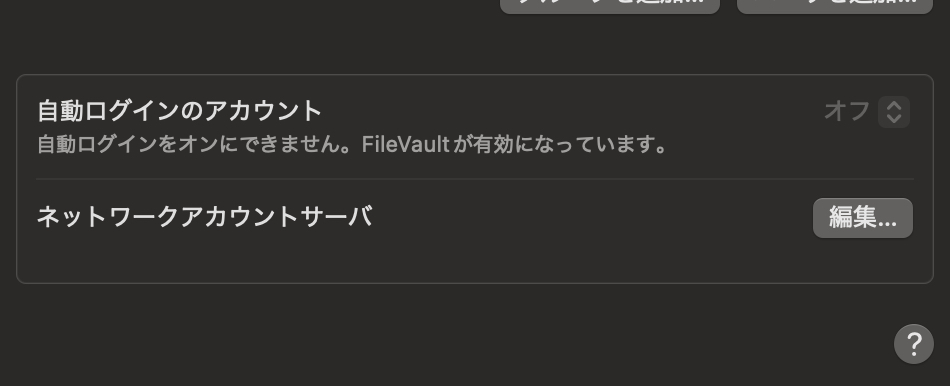
FileVaultが有効になっている場合、自動ログインは使用できません。
FileVaultを無効にするには、
『システム設定』 > 『プライバシーとセキュリティ』 > 『FileVault』で設定を変更します。
自動ログインの設定は簡単に行えますが、セキュリティ面も考慮した上で利用しましょう。
さらにMacを便利に使う方法を知りたい方は、他の記事もぜひチェックしてください!
Macの買取はリサイクルショップに持ち込むよりも専門ショップの方が高額買取になりますし、専門家なので安心です。




